مؤخراً، جاءنا أحد العملاء من مصر، وطلب إنشاء متجر إلكتروني بواسطة الووردبريس، مع ربط إحدى بوابات الدفع لاستقبال المدفوعة من خلال ( البطاقات البنكية - المحافظ الإلكترونية - شبكات الدفع مثل فوري وأمان).
المتجر متخصص في بيع الكثير من السلع مثل السيارات وأجهزة الهواتف المحمولة، والملابس ومنتجات أخرى، ويمكنك مطالعة المتجر بعد الانتهاء منه وتجهيزه حالياً للإطلاق بشكل رسمي : [سجل الدخول لترى الرابط]
قررت أن أشارك معكم تجربة استخدام إحدى بوابات الدفع وهي Paymob في ربطها بالمتجر الإلكتروني وتجهيز المتجر لإستقبال المدفوعات من مجموعة متنوعة من طرق ووسائل الدفع الإلكتروني، وهذا الشرح بشكل عملي 100% من تجربة حقيقية، حيث أتتني الكثير من الأسئلة بخصوص توفير شرح عملي لربط بوابة الدفع، وكنت قد نشرت مشاركة سابقة تحدّثت فيها بشكل نظري عن أهم وأشهر بوابات الدفع الإلكترونية في الوطن العربي، لكن هنا سيكون الحديث عملي وتطبيقي 100%.
أولا: التواصل مع شركة الدفع وطلب الربط.
قمت أولا بالدخول إلى الموقع الرسمي لبوابة الدفع Paymob، ثم قمت بإنشاء حساب مجاني في الموقع:
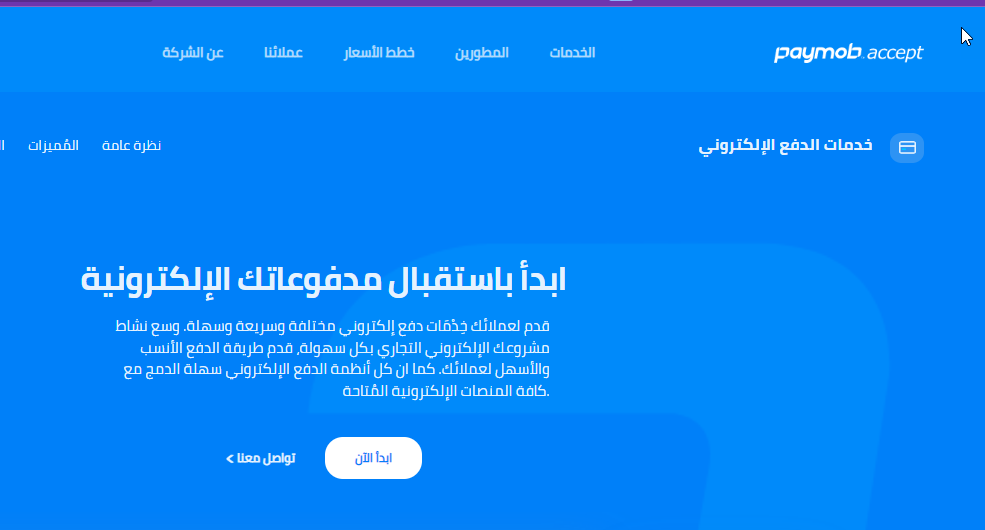
بعدما قمت بإنشاء الحساب، قمت بتسجيل الدخول، والنقر على زر الدعم Support، وأرسلت رسالة إلى الدعم الفني تحتوي على بيانات المتجر المراد ربط بوابة الدفع به، وطلبت منهم في الرسالة تفعيل الحساب حتى أقوم بربطه بالمتجر بشكل مباشر:
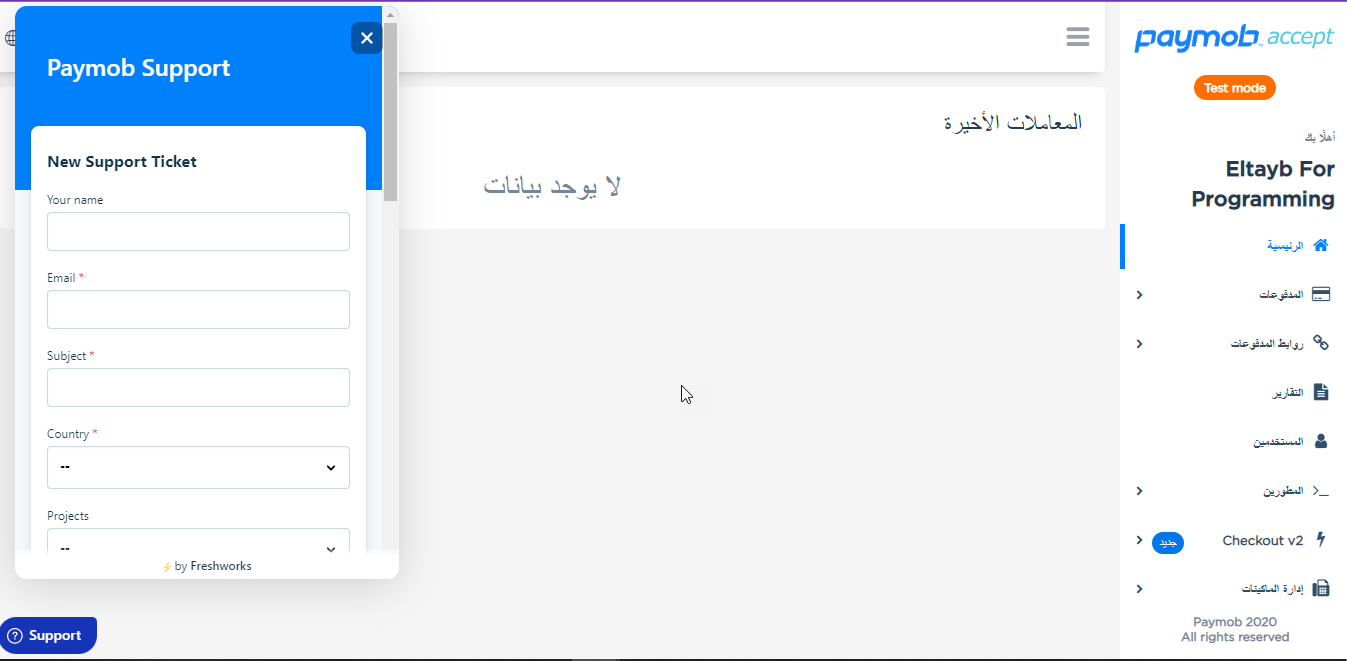
بصراحة تفاجئت بالدعم الفني الأكثر من رائع، حيث خلال 3 دقائق فقط من إرسال الرسالة، قم أحد ممثلي الدعم الفني بالتواصل معي على الفور عبر الهاتف، وطلب من إرسال الأوراق التالية حتى يقوم بتفعيل الحساب:
صورة من السجل التجاري الخاص بصاحب المتجر.
صورة من البطاقة الضريبية لصاحب المتجر.
صورة البطاقة الشخصية لصاحب النشاط.
كذلك طلب بيانات الحساب البنكي المراد استقبال المدفوعات عليه.
خلال 24 ساعة من إرسال الأوراق المذكورة، عاد أحد ممثلي خدمة العملاء بالتواصل معي، وأخبرني بأن الحساب تم تفعيله بنجاح، وهو الآن جاهزة للربط مع المتجر والبدء في استقبال المدفوعات.
بعد مكاملة ممثل خدمة العملاء، تم إرسال بريد إلكتروني لي من الشركة، وفيه إضافة الووردبريس التي يجب أن أقوم بتنزيلها وتنصيبها على المتجر:
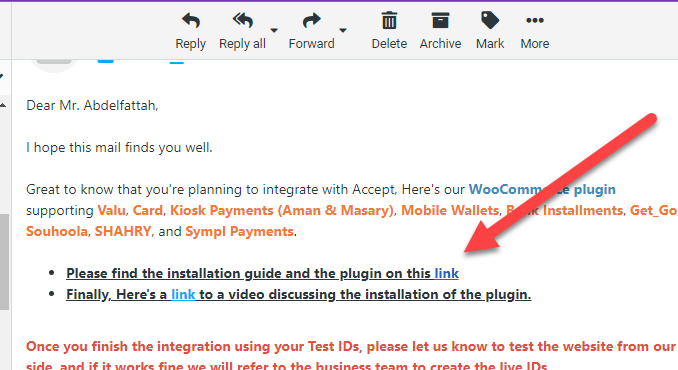
قمت بالنقر على رابط تنزيل الإضافة، والذي قام بتحويلي إلى صفحة تنزيل الإضافة من الموقع الرسمي للشركة، وبه دليل كامل لطريقة تنصيب وتفعيل الإضافة وتجهيز المتجر لإستقبال المدفوعات بشكل مباشر:
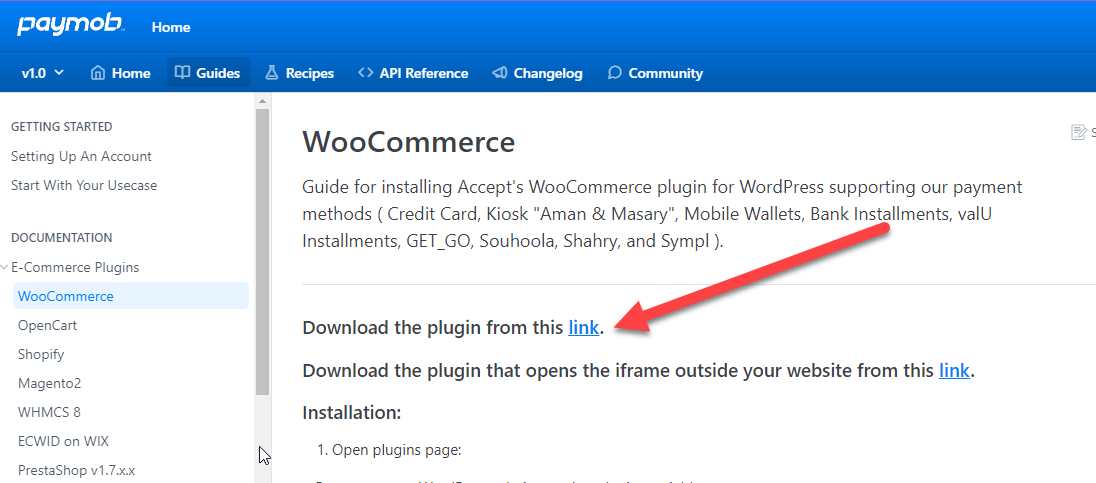
ثانيا: تجهيز الووردبريس للربط مع بوابة الدفع.
بعد تنزيلها، قمت [سجل الدخول لترى الرابط]على الووردبريس داخل المتجر، توجّهت إلى صفحة (المدفوعات) داخل لوحة إعدادات إضافة ووكومرس، وظهر أمامي كافة وسائل الدفع مثل الفيزا والماستر كارد والمحافظ الإلكترونية وشبكة أمان وغيرها.. وقمت بالنقر على زر (إعداد) بجوار كل وسيلة الدفع للبدء في إكمال عملية الربط:
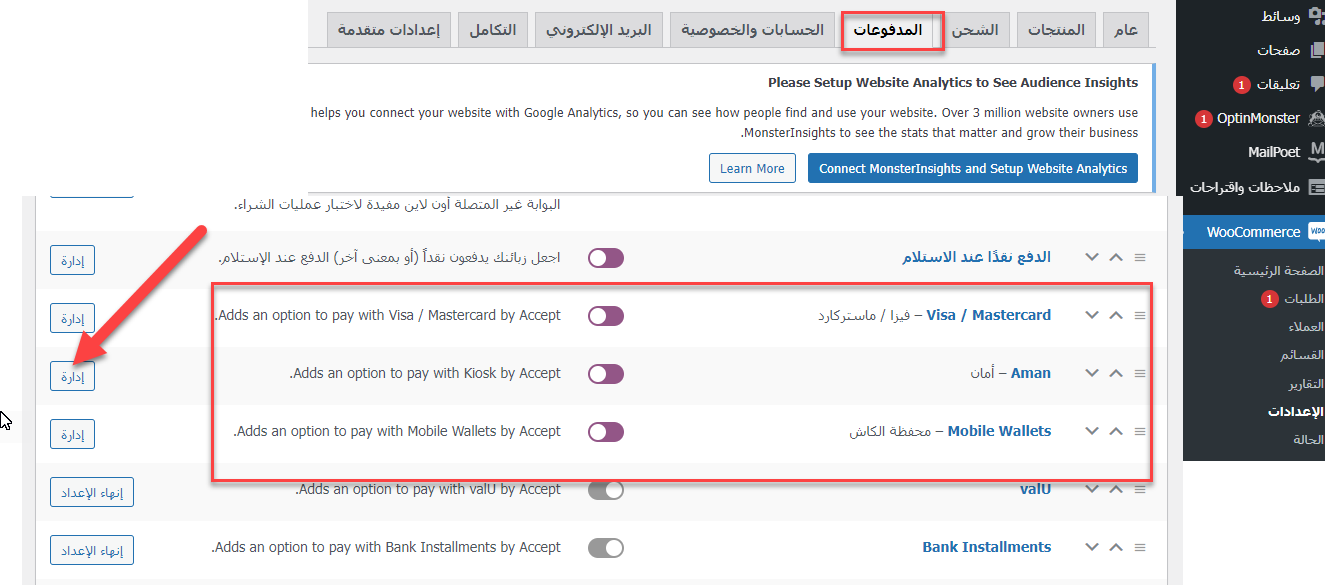
بعد النقر على زر إعداد المشار اليه، فتح لي صفحة إعداد طريقة الدفع، والتي طلب فيها إدخال كود API ثم النقر على زر التحقق Authenticate، ثم كتابة النص المراد إظهاره على وسيلة الدفع داخل المتجر، وفي النهاية النقر على زر الحفظ:
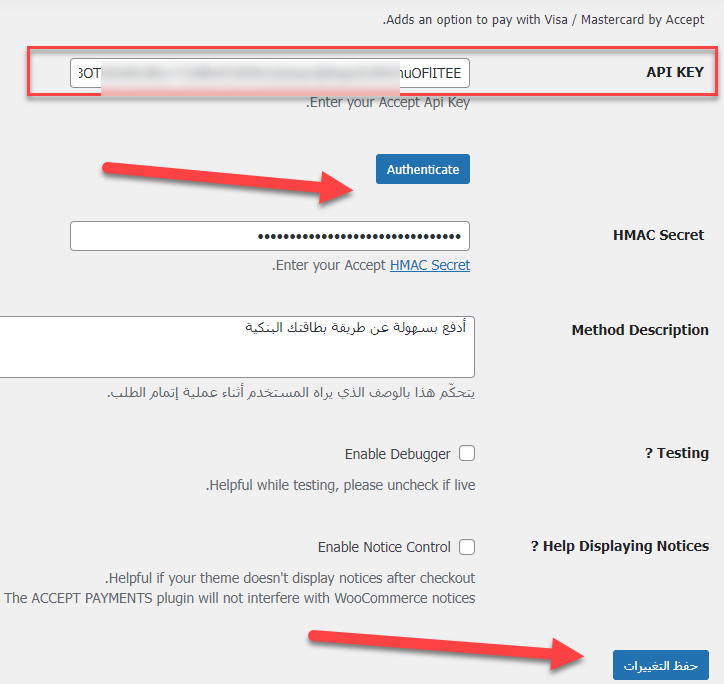
بخصوص كود API Key فقد حصلت عليه من داخل حسابي في شركة Paymob، وتحديداً من داخل تبويب الإعدادات، ثم النقر على View وقمت بنسخه ولصقه كما في الخطوة السابقة:
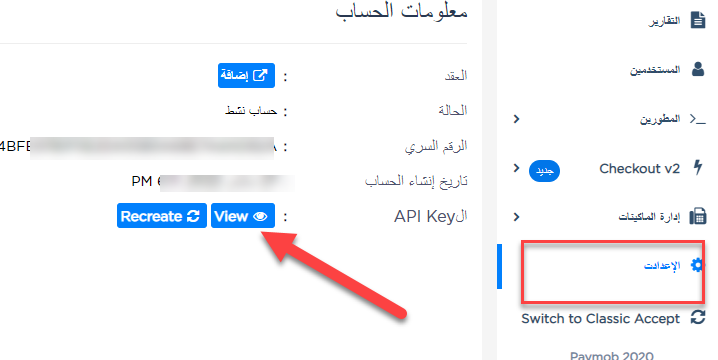
الأن أصبح المتجر جاهزاً لإستقبال المدفوعات بوساطة كل طرق الدفع التي قمت بإعدادها والتي طلبها العميل بنفسه، وظهرت تلك الطرق أمام الزبائن داخل صفحة (إتمام الطلب) ويمكن للزبون أختيار وسيلة الدفع المناسبة له لدفع ثمن المنتج أو الخدمة:
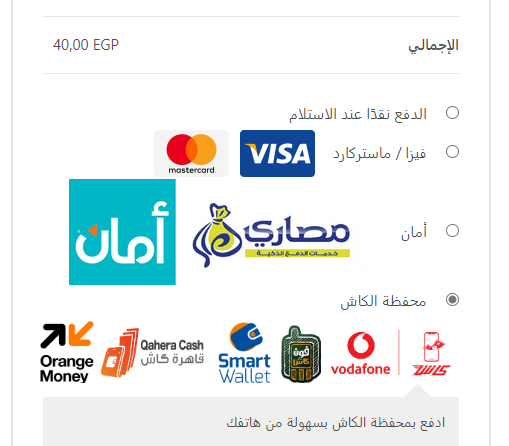
هل لديك تجربة مع شركة أخرى لتركيب بوابة دفع إلكتروني داخل متجرك؟